Cara Menambahkan Tombol Permintaan Penawaran WooCommerce
Diterbitkan: 2022-03-24Apakah Anda ingin mengizinkan pelanggan Anda mendapatkan detail harga lengkap dari produk tertentu di situs web Anda? Jika demikian, Anda dapat menambahkan tombol permintaan penawaran WooCommerce untuk produk Anda. Dalam artikel ini, kami akan menunjukkan kepada Anda langkah-langkah yang tepat untuk menambahkan tombol dan menyiapkannya untuk pelanggan Anda.
Namun sebelum kita melalui prosesnya, mari kita lihat sekilas apa itu tombol permintaan penawaran dan mengapa Anda mungkin membutuhkannya.
Apa yang kamu maksud: Request a Quote ?
Istilah "meminta penawaran" mengacu pada menanyakan harga spesifik produk tertentu kepada pemilik toko. Mereka juga disebut sebagai RFQ (Request for Quote) dalam banyak kasus. Tetapi di WooCommerce, ini disebut sebagai "Minta Penawaran".
Namun, kutipan yang diminta diterima hanya dalam kondisi yang menguntungkan s tetapi tidak dalam semua kasus. Permintaan penawaran hanya dipertimbangkan dengan perusahaan atau pelanggan yang sepenuhnya dipercaya oleh pemilik toko. Pelanggan yang meminta penawaran biasanya memiliki bisnis sendiri dan akan membeli barang dari toko online di masa mendatang juga.
Oleh karena itu, opsi ini cukup berguna jika Anda terlibat dalam transaksi B2B sebagai pemilik toko. Ini benar-benar dapat membantu bisnis Anda serta bisnis lain yang berinteraksi dengan Anda melalui situs web Anda.
Mengapa menambahkan Tombol Minta Penawaran di WooCommerce?
Karena permintaan penawaran adalah salah satu fitur utama yang terlibat dalam operasi B2B, itu juga cukup umum dengan WooCommerce. Sebagian besar transaksi dan operasi bisnis dilakukan secara online saat ini melalui situs web. Jadi, jika Anda menggunakan WooCommerce dan ingin terus mengembangkan bisnis ini, Anda harus menambahkan tombol permintaan penawaran di toko WooCommerce Anda.
Tombol permintaan penawaran membuat sangat nyaman bagi pelanggan Anda untuk mendekati Anda untuk layanan Anda. Sebagai imbalannya, Anda juga memiliki peluang tinggi untuk meningkatkan klien dan pelanggan Anda jika Anda memiliki pengalaman pelanggan yang sangat baik. Untuk ini, menyediakan tombol dan formulir kepada pelanggan Anda untuk permintaan penawaran sangat membantu.
Akibatnya, Anda dapat meningkatkan tingkat konversi Anda dengan pertumbuhan penjualan juga. Pelanggan juga harus mengisi formulir untuk meminta penawaran di WooCommerce untuk sebagian besar kasus. Oleh karena itu, Anda juga dapat melacak pelanggan Anda secara lengkap menggunakan formulir permintaan penawaran.
Bagaimana cara menambahkan Tombol Minta Penawaran di WooCommerce?
Cara terbaik untuk menambahkan permintaan tombol kutipan di WooCommerce adalah dengan menggunakan plugin. Plugin WordPress meningkatkan fleksibilitas situs web Anda. Mereka juga memberi Anda fitur tambahan yang tidak disediakan dalam tema default.
Demikian pula, Anda juga dapat menggunakan plugin untuk memungkinkan pelanggan Anda meminta penawaran untuk produk situs web Anda. Meskipun ada sejumlah plugin untuk menambahkan permintaan tombol kutipan di WooCommerce, berikut adalah beberapa yang paling populer:
YITH Minta Penawaran untuk WooCommerce
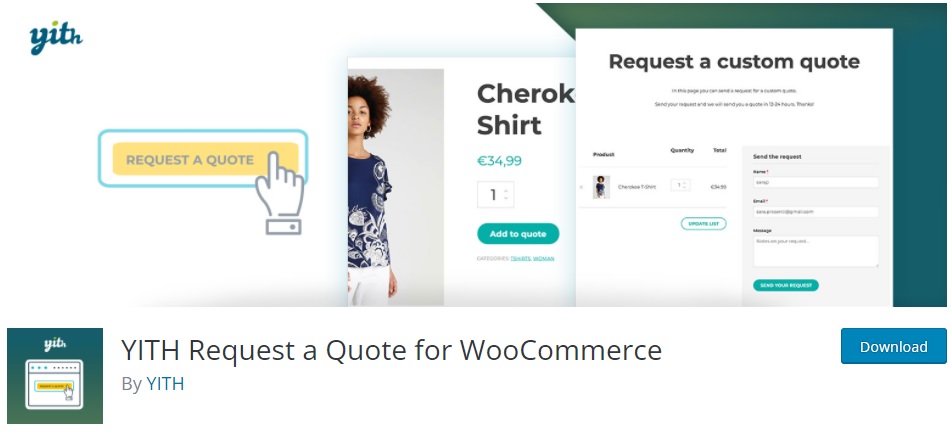
YITH Meminta Penawaran untuk WooCommerce adalah salah satu plugin terbaik untuk menambahkan tombol permintaan penawaran WooCommerce. Anda dapat dengan mudah menggunakannya untuk menampilkan tombol bagi pelanggan Anda untuk menambahkan produk ke daftar atau mengisi formulir untuk meminta penawaran untuk mereka.
Atau, Anda bahkan dapat menyembunyikan tombol tambahkan ke troli dengan bantuan plugin ini. Hal ini juga dapat mendorong pelanggan untuk menghubungi pemilik toko secara langsung dan meningkatkan interaksi dengan mereka jika mereka membutuhkan permintaan. Selanjutnya, Anda juga dapat memasukkan daftar permintaan dan formulir di halaman mana pun di situs web Anda.
Fitur Utama:
- Tunjukkan tombol "Tambahkan penawaran" di halaman mana pun di situs web
- Mendukung produk variabel
- Sembunyikan harga dan tombol tambahkan ke keranjang di semua produk
- Opsi email yang diperluas untuk permintaan penawaran.
Harga:
YITH Meminta Penawaran untuk WooCommerce adalah plugin freemium. Anda bisa mendapatkan versi gratis dari repositori resmi WordPress. Versi premium mulai dari 69,99 Euro per tahun dengan pembaruan dan dukungan 1 tahun dan jaminan uang kembali 30 hari.
Dapatkan Tombol Penawaran untuk WooCommerce
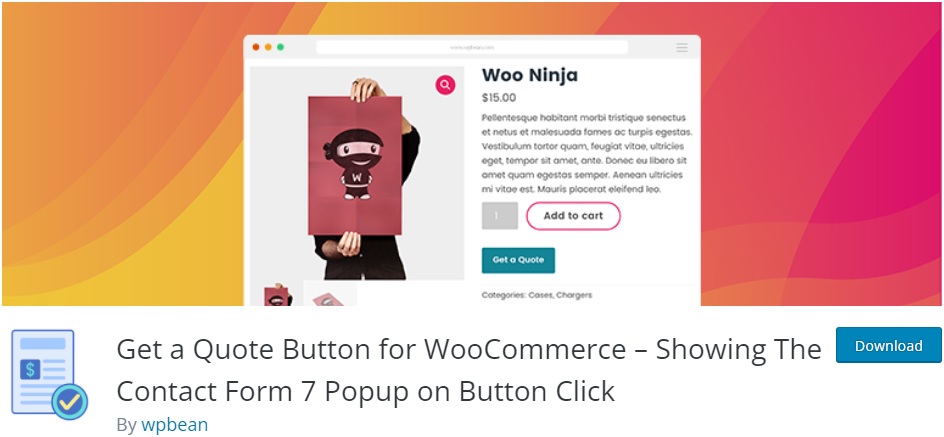
Dapatkan Tombol Kutipan untuk WooCommerce adalah plugin yang sangat sederhana yang dapat membantu Anda menampilkan tombol penawaran permintaan WooCommerce. Plugin ini juga mendukung kode pendek khusus yang memungkinkan Anda menambahkan tombol atau formulir permintaan penawaran harga di mana saja di situs web Anda.
Demikian pula, ia juga memiliki bagian pengaturan plugin khusus di mana Anda dapat dengan mudah mendesain teks, warna, ukuran, dan penempatan tombol. Tetapi tombol itu sendiri hanya dapat ditampilkan untuk produk unggulan atau produk yang stoknya habis.
Fitur Utama:
- Tombol kutipan untuk produk tunggal dan kisi produk WooCommerce
- Aktifkan tombol kutipan untuk pengguna tamu
- Kode pendek lanjutan untuk beberapa pembuat kutipan
- Variasi tombol kutipan untuk produk yang berbeda
harga
Dapatkan Tombol Penawaran untuk WooCommerce adalah plugin freemium. Anda bisa mendapatkan versi gratis dari repositori resmi WordPress. Versi premium mulai dari 49 USD per tahun dengan satu lisensi situs.
Sekarang, mari gunakan plugin untuk menambahkan tombol permintaan penawaran ke situs web WooCommerce Anda. Untuk tutorial ini, kita akan menggunakan versi gratis YITH Request a Quote for WooCommerce . Ini adalah salah satu opsi terbaik di sini karena memiliki banyak fitur yang dapat disesuaikan dan sangat mudah digunakan.
Tetapi sebelum kita mulai, pastikan Anda mengatur WooCommerce sepenuhnya dengan semua langkah yang diperlukan dan menggunakan salah satu tema yang kompatibel dengan WooCommerce. Ini akan menghindari konflik tema atau plugin apa pun di situs web Anda saat Anda mengatur tombol permintaan penawaran di atasnya. Untuk saat ini, mari kita mulai dengan menginstal plugin.
1. Instal dan Aktifkan Plugin
Pertama, buka Plugin > Add New dari dashboard WordPress Anda dan cari kata kunci plugin. Kemudian, klik Instal Sekarang untuk menginstal plugin. Setelah instalasi selesai, Aktifkan plugin.
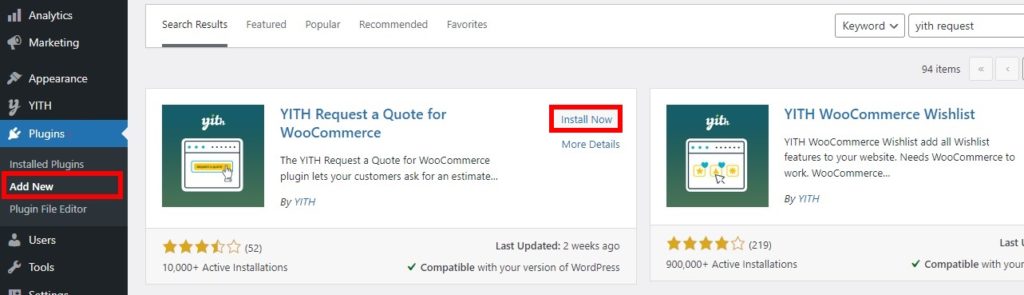
Jika Anda ingin menggunakan plugin versi premium, Anda harus mengunggah dan menginstal plugin secara manual. Berikut panduan kami tentang cara menginstal plugin WordPress secara manual untuk informasi tambahan tentangnya.
2. Konfigurasikan Opsi Permintaan Penawaran untuk WooCommerce
Segera setelah plugin diaktifkan, Anda dapat mulai mengonfigurasi pengaturannya. Cukup buka YITH > Minta Penawaran dari dasbor WordPress Anda dan Anda akan dapat melihat semua opsi yang disediakan oleh plugin. Opsi utama termasuk opsi halaman kutipan umum dan permintaan.

Catatan: Plugin ini akan menambahkan tombol permintaan penawaran ke semua produk toko WooCommerce Anda. Jadi, jika Anda ingin menambahkan tombol permintaan penawaran ke produk tertentu atau mengedit formulir permintaan penawaran, Anda mungkin ingin menggunakan plugin lain. Lihat daftar plugin permintaan penawaran WooCommerce terbaik kami jika Anda memerlukan bantuan untuk itu.
2.1. Pilihan umum
Di Opsi Umum , Anda dapat menyembunyikan atau menampilkan tombol tambahkan ke troli dan harga produk dengan bantuan sakelar.
Kemudian, Anda juga dapat menyesuaikan posisi “Tambahkan ke Penawaran” pada halaman produk tunggal dan transisi setelah mengklik “Tambahkan ke Penawaran”. Posisi di halaman produk tunggal dapat diatur sebaris atau di bawah tombol “Tambahkan ke Keranjang”. Sedangkan, setelah mengklik tombol “Tambahkan ke Penawaran”, pengguna dapat melihat tautan untuk mengakses daftar permintaan penawaran atau secara otomatis diarahkan ke daftar tersebut.
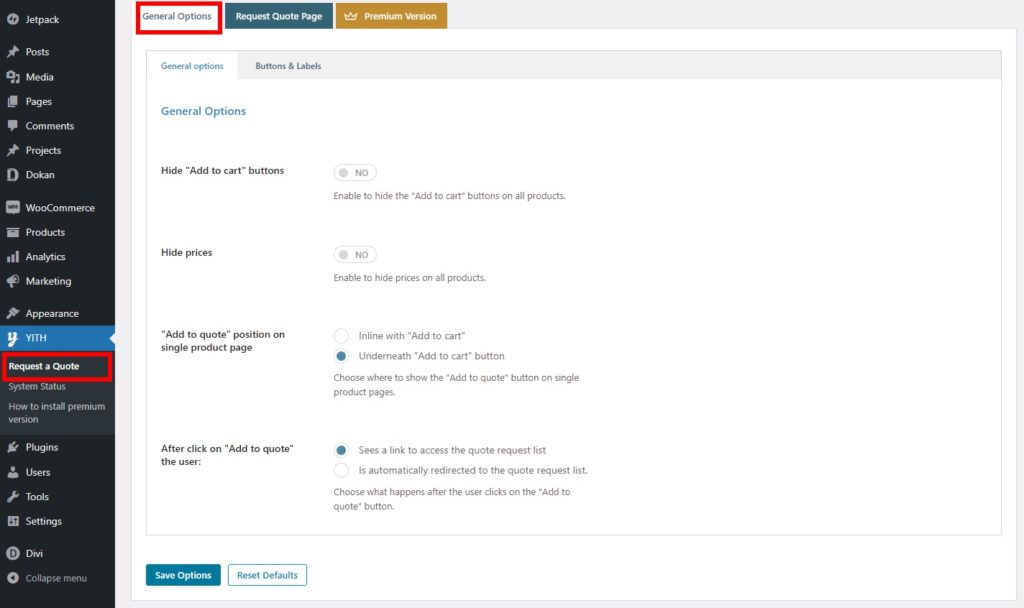
Plugin ini juga memberi Anda opsi penyesuaian untuk permintaan WooCommerce tombol kutipan saat Anda menambahkannya ke situs web Anda. Anda dapat melihatnya di tab Buttons & Labels .
Opsi ini mencakup gaya dan warna tombol bersama dengan label tombol tambahkan ke kutipan itu sendiri. Demikian pula, Anda juga dapat menambahkan label untuk "Produk ditambahkan ke daftar", "Produk sudah ditambahkan ke daftar", dan "Jelajahi daftar".
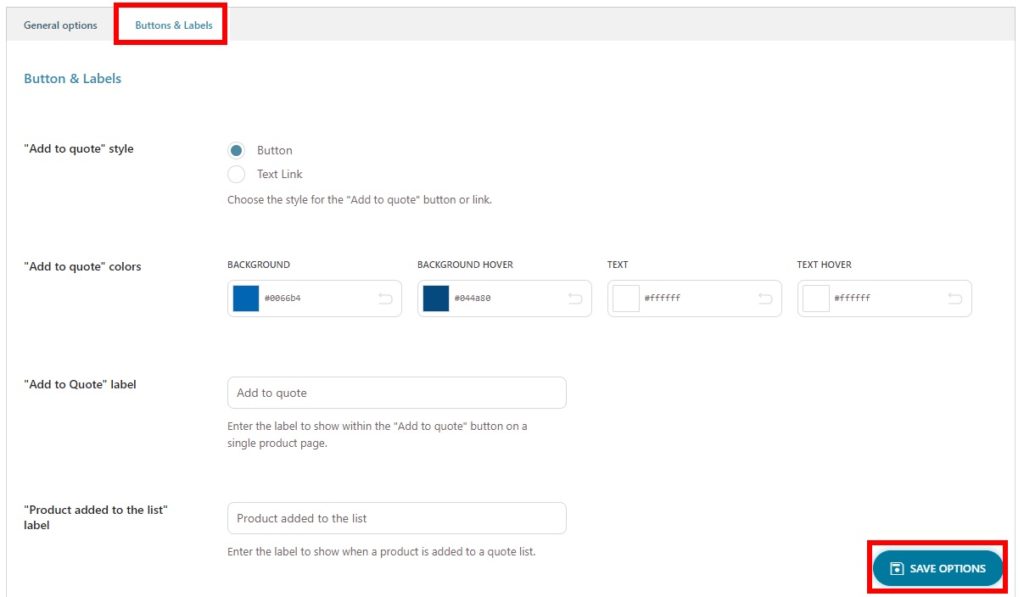
Buat semua perubahan yang diperlukan dan klik Simpan Opsi setelah selesai.
Ini semua adalah opsi umum yang disediakan oleh plugin untuk menambahkan dan menampilkan tombol penawaran permintaan WooCommerce untuk situs web Anda.
2.2. Minta Opsi Halaman Penawaran
Anda juga dapat menyesuaikan halaman kutipan permintaan untuk toko WooCommerce Anda dengan bantuan plugin ini. Cukup klik pada tab Halaman Permintaan Penawaran , dan Anda akan disajikan dengan semua opsi yang dapat Anda ubah untuk halaman permintaan penawaran Anda.
Pertama, Anda dapat memilih halaman "Minta Penawaran" untuk situs web Anda. Plugin membuat halaman default bagi pelanggan untuk meminta penawaran. Anda dapat mengaturnya sebagai halaman permintaan penawaran, atau membuat yang baru jika Anda mau.
Kemudian, tata letak halaman juga dapat dipilih dari sini. Anda dapat memilih daftar produk dan kutipan untuk masing-masing berada di sisi kiri dan kanan atau di atas dan di bawah.
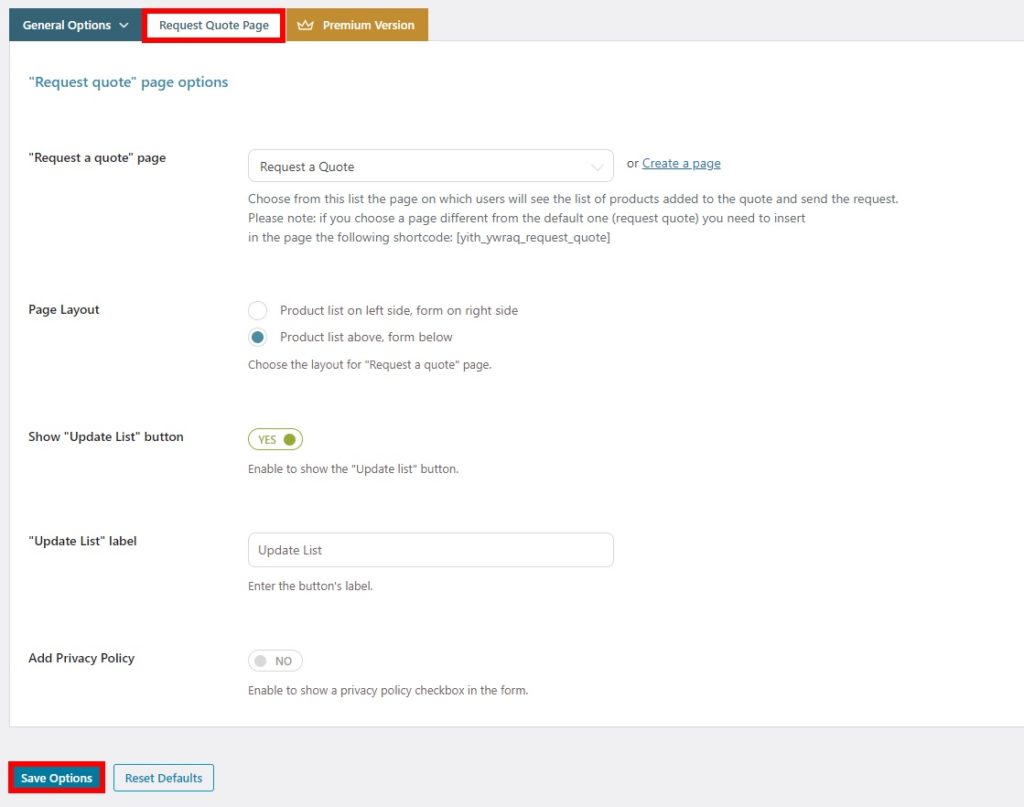
Plugin ini juga memungkinkan Anda untuk menyembunyikan atau menampilkan tombol "Perbarui Daftar" untuk halaman tersebut. Anda juga dapat mengedit labelnya. Akhirnya, kebijakan privasi juga dapat ditambahkan ke halaman permintaan kutipan jika Anda mau.
Setelah Anda menambahkan dan mengubah semua opsi yang diperlukan, simpanlah .
Sekarang, ketika Anda melihat pratinjau produk Anda, Anda seharusnya dapat melihat tombol tambahkan ke kutipan di halaman produk Anda.
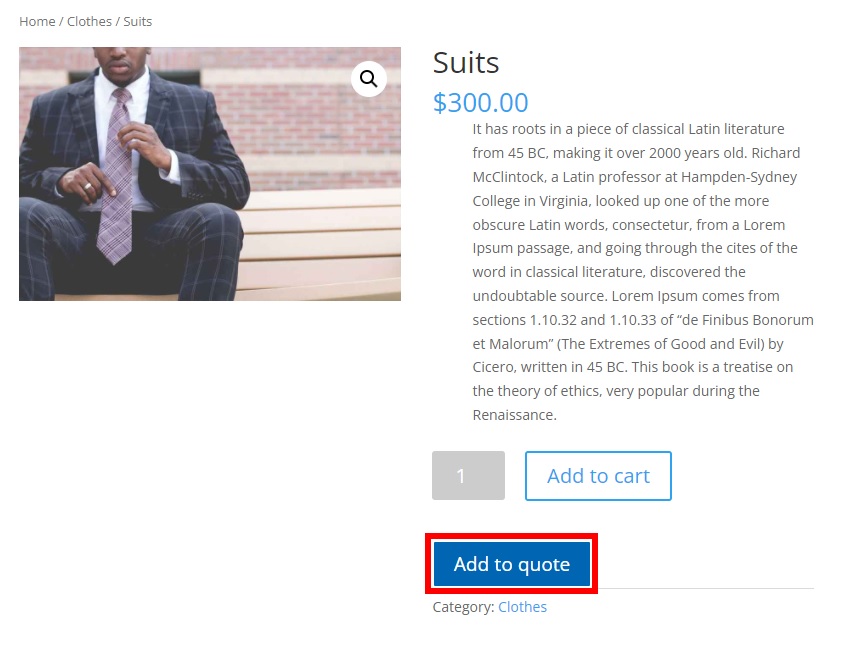
Itu dia! Ini adalah bagaimana Anda menambahkan tombol permintaan penawaran di WooCommerce untuk pelanggan Anda.
Bonus: Lewati Halaman Keranjang WooCommerce
Kami telah menunjukkan kepada Anda langkah-langkah paling efisien untuk menambahkan tombol penawaran permintaan WooCommerce. Namun, jika Anda ingin menampilkan tombol tambahkan ke troli dengannya, Anda dapat mengizinkan pelanggan Anda untuk mengarahkan ulang ke halaman checkout alih-alih halaman troli juga. Ini bisa sangat nyaman bagi pelanggan karena kemungkinan besar mereka tidak perlu melakukan perubahan apa pun pada troli.
Anda dapat dengan mudah melewati halaman keranjang di WooCommerce menggunakan plugin sederhana, Direct Checkout for WooCommerce . Ini memiliki antarmuka yang sangat mudah untuk membuat tautan checkout langsung hanya dengan beberapa klik.
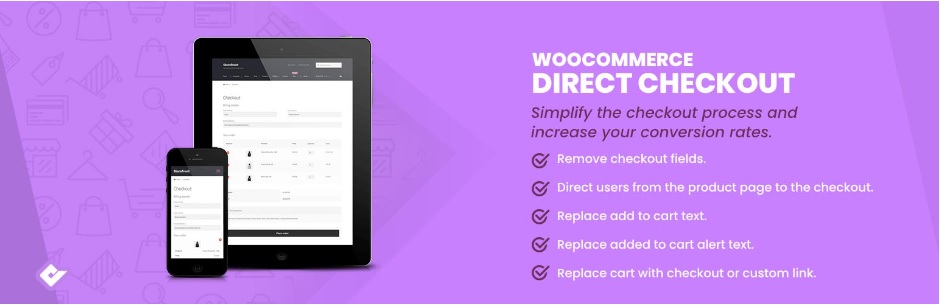
Seperti plugin apa pun, Anda harus menginstal dan mengaktifkannya terlebih dahulu sebelum mulai menggunakannya. Jadi, buka Plugins > Add New sekali lagi dari dashboard WordPress Anda dan cari plugin. Kemudian, klik Instal Sekarang untuk menginstalnya dan Aktifkan plugin setelah diinstal.
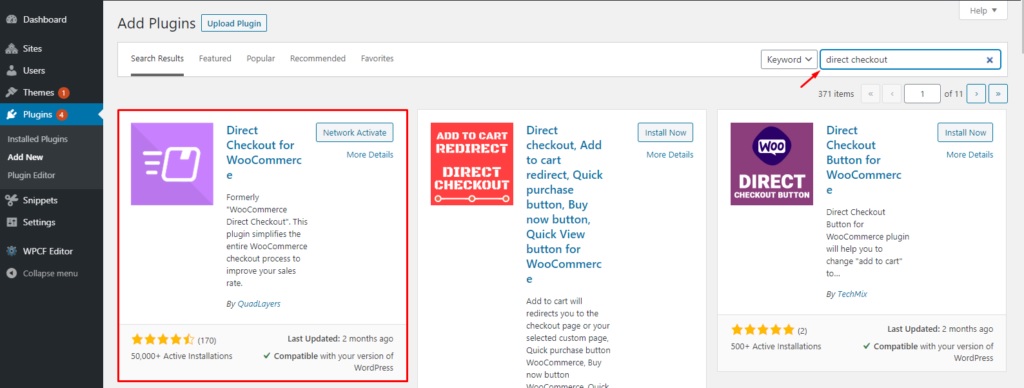
Selanjutnya, navigasikan ke WooCommere > Settings dan buka tab Products . Di sini, pastikan bahwa kedua opsi untuk perilaku tambahkan ke keranjang tidak dicentang .
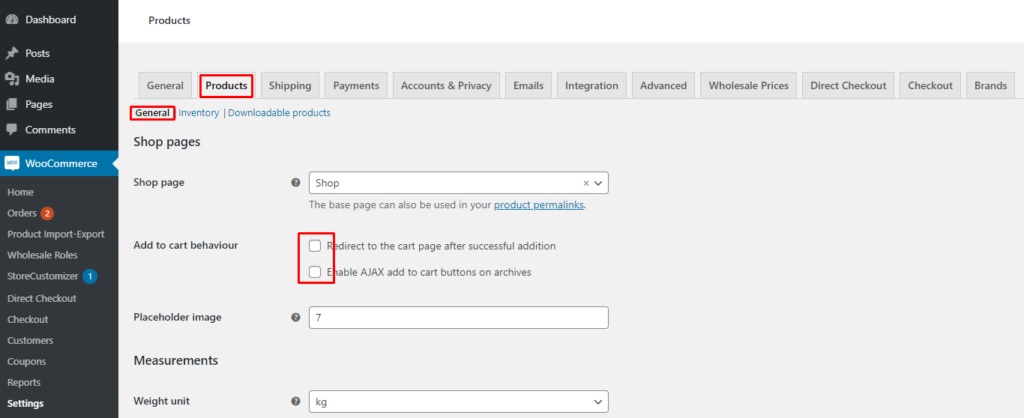
Sekarang, buka tab Direct Checkout dan buka pengaturan Umum . Jika Anda mengklik Added to cart redirect to option , sejumlah halaman dapat diatur di menu dropdown. Cukup pilih Checkout di opsi ini dan simpan perubahannya .
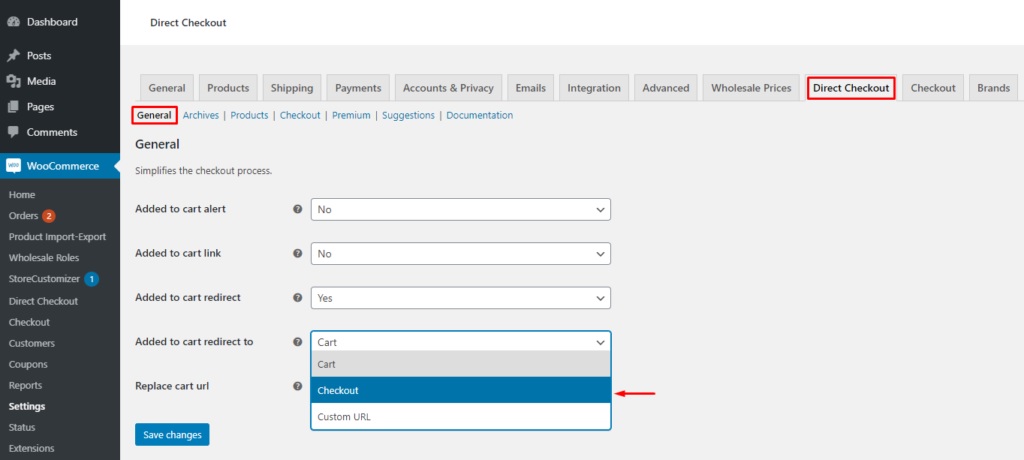
Saat berikutnya pelanggan Anda mengklik tombol tambahkan ke troli, mereka akan diarahkan ke kasir secara langsung. Jika Anda ingin tahu lebih banyak tentang langkah-langkah alternatif untuk mengarahkan mereka ke checkout, silakan baca panduan kami tentang cara melewati halaman troli, mengedit pesan tambahkan ke troli, atau membuat tautan checkout langsung.
Kesimpulan
Ini adalah tutorial kami untuk menambahkan tombol penawaran permintaan WooCommerce . Ini adalah fitur yang sangat berguna untuk dimiliki di situs web Anda jika Anda ingin pelanggan Anda meminta perincian lebih lanjut tentang harga produk.
Untuk meringkas, kami telah menunjukkan kepada Anda proses langkah demi langkah untuk menambahkan tombol permintaan penawaran di WooCommerce menggunakan plugin. Anda dapat menggunakan plugin versi gratis jika fitur yang disediakan memadai. Namun, Anda selalu dapat memilih versi premium dari plugin untuk lebih banyak fitur.
Selain itu, kami juga telah membahas langkah-langkah yang diperlukan untuk melewati halaman keranjang. Ini juga dapat menguntungkan Anda ketika pelanggan meminta penawaran di situs web Anda karena ini mempersingkat proses pembayaran untuk mereka.
Jadi bisakah Anda menambahkan tombol permintaan ke situs web WooCommerce Anda sekarang? Beri tahu kami di komentar.
Sementara itu, kami memiliki beberapa posting lagi untuk Anda jika Anda ingin meningkatkan toko WooCommerce Anda:
- Bagaimana cara menambahkan Daftar Keinginan ke WooCommerce
- Tombol Tambahkan ke Keranjang WooCommerce Tidak Berfungsi? Bagaimana memperbaikinya!
- Cara Menambahkan Hitung Mundur Produk WooCommerce
